设置步骤如下:
1、右键点击桌面上的此电脑,然后选择属性打开;
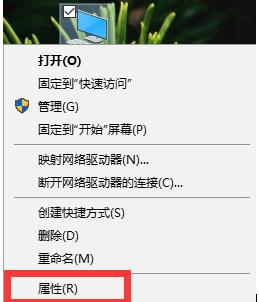
2. 在打开的窗口的左侧,点击“高级系统设置”,具体如下图所示。
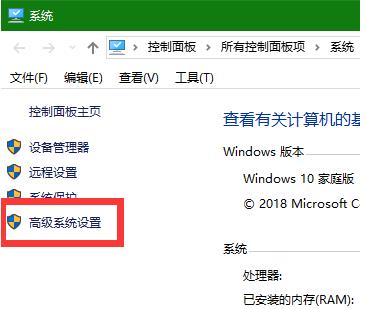
3. 在高级选项卡下,点击“启动和故障恢复”中的“设置”按钮:
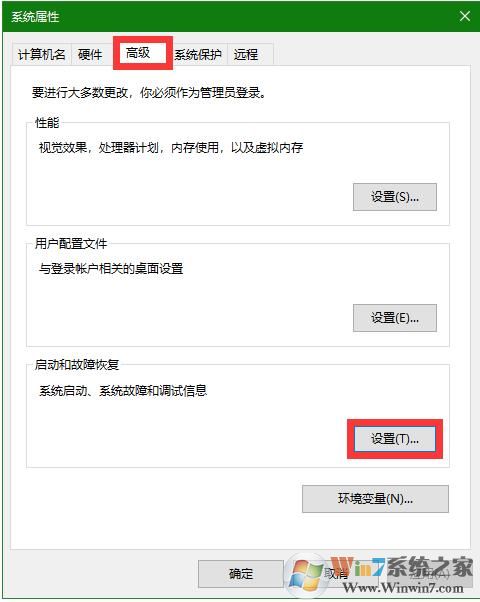
4. 在打开的设置窗口中,“系统失败”中有一项“自动重新启动”选项,我们把原本勾选的给去除掉。
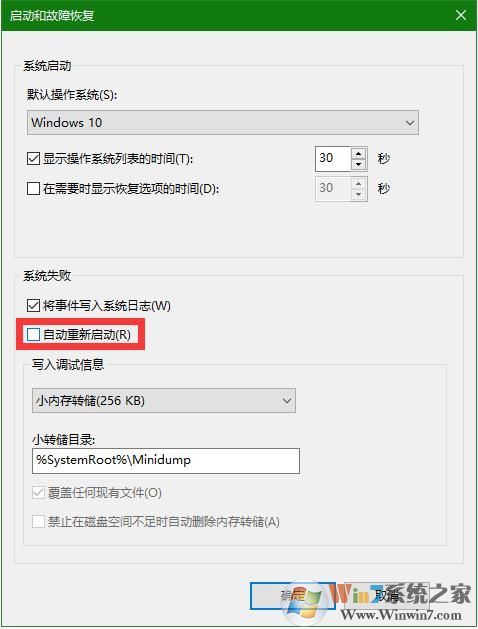
通过上面的设置之后,电脑系统再次出现蓝屏时就不会自动重启了,而是需要用户手动重启,用户可以在蓝屏界面下记录蓝屏代码等有用的信息来解决问题。
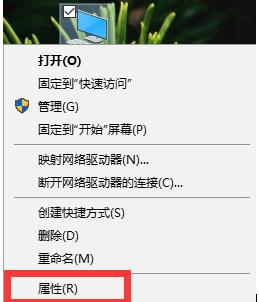
2. 在打开的窗口的左侧,点击“高级系统设置”,具体如下图所示。
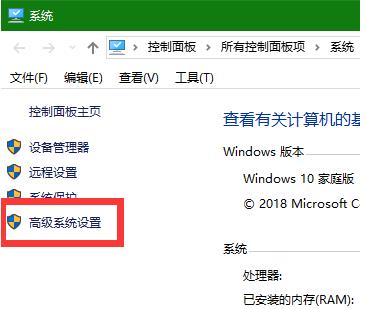
3. 在高级选项卡下,点击“启动和故障恢复”中的“设置”按钮:
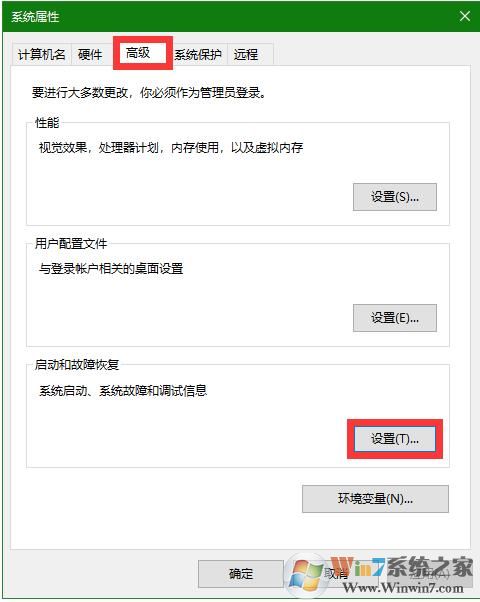
4. 在打开的设置窗口中,“系统失败”中有一项“自动重新启动”选项,我们把原本勾选的给去除掉。
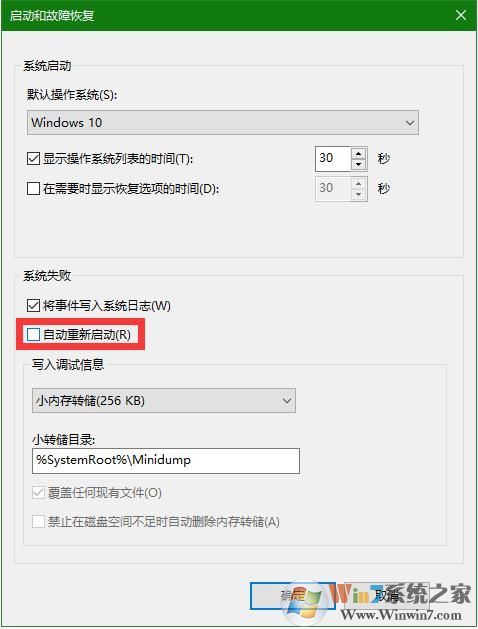
通过上面的设置之后,电脑系统再次出现蓝屏时就不会自动重启了,而是需要用户手动重启,用户可以在蓝屏界面下记录蓝屏代码等有用的信息来解决问题。